西门子PLC仿真软件使用方法
西门子PLC仿真软件使用方法
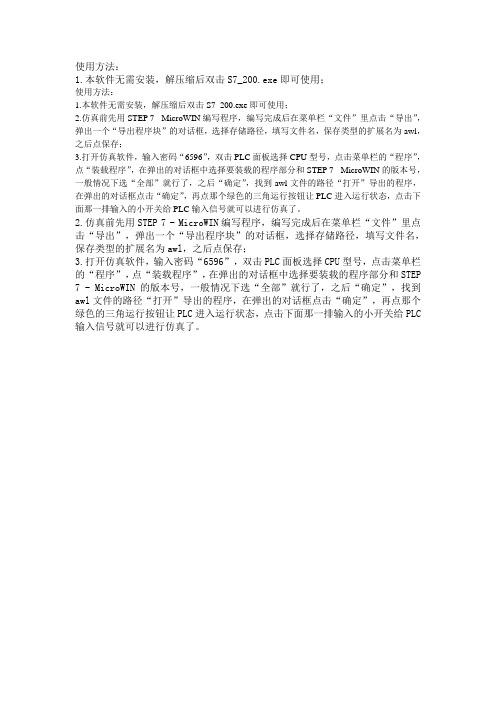
使用方法:
1.本软件无需安装,解压缩后双击S7_200.exe即可使用;
使用方法:
1.本软件无需安装,解压缩后双击S7_200.exe即可使用;
2.仿真前先用STEP 7 - MicroWIN编写程序,编写完成后在菜单栏“文件”里点击“导出”,弹出一个“导出程序块”的对话框,选择存储路径,填写文件名,保存类型的扩展名为awl,之后点保存;
3.打开仿真软件,输入密码“6596”,双击PLC面板选择CPU型号,点击菜单栏的“程序”,点“装载程序”,在弹出的对话框中选择要装载的程序部分和STEP 7 - MicroWIN的版本号,一般情况下选“全部”就行了,之后“确定”,找到awl文件的路径“打开”导出的程序,在弹出的对话框点击“确定”,再点那个绿色的三角运行按钮让PLC进入运行状态,点击下面那一排输入的小开关给PLC输入信号就可以进行仿真了。
2.仿真前先用STEP 7 - MicroWIN编写程序,编写完成后在菜单栏“文件”里点击“导出”,弹出一个“导出程序块”的对话框,选择存储路径,填写文件名,保存类型的扩展名为awl,之后点保存;
3.打开仿真软件,输入密码“6596”,双击PLC面板选择CPU型号,点击菜单栏的“程序”,点“装载程序”,在弹出的对话框中选择要装载的程序部分和STEP 7 - MicroWIN的版本号,一般情况下选“全部”就行了,之后“确定”,找到awl文件的路径“打开”导出的程序,在弹出的对话框点击“确定”,再点那个绿色的三角运行按钮让PLC进入运行状态,点击下面那一排输入的小开关给PLC 输入信号就可以进行仿真了。
西门子博图PLCSIM仿真软件手册

西门子博图仿真软件使用手册简介西门子博图S7-1200/1500仿真软件不再是集成到博图软件中,需要我们单独安装,软件安装完成之后就可以在博图编程软件上直接仿真PLC的运行和测试程序,PLC仿真器完全由软件实现,不需要硬件实现,这样可以为不具备条件的同学们提供了方便,缺点就是不具备硬件特性,所以一些硬件报警,硬件诊断信息无法仿真。
西门子具有多种仿真软件,这些都是基于不同的对象。
但是软件中只有一个按钮,可以自动识别仿真对象。
启动仿真软件1.安装仿真软件之后,桌面就会生成快捷方式,双击快捷方式,打开仿真软件,2.可以在编辑程序界面直接点击仿真按钮直接打开仿真器可以点击图中视图二右上方切换按钮将精简视图切换成项目视图平时调试程序时可以切换成精简视图,对仿真器操作可以切换到项目视图创建SIM表格在仿真控制器中可以建立SIM表,这样可以在表格中修改仿真输入值,输出值。
一个仿真项目可以建立多了SIM表,这里对于SIM功能简单说明,可以在实际仿真过程中学习使用每一种功能。
1.鼠标左键双加打开Sim表,在表格中输入需要监视的变量,也可以直接输入变量的绝对地址,2.在监视/修改值标签页下显示变量当前值,直接点击输入需要修改的值,按回车键可以确认修改,如果显示字节、字、双字等类型的变量。
可以直接二进制显示3.在一致性标签页下可以为多个变量输入需要修改的值,点击后面的使能方格,然后再点击表格工具栏中的‘修改所有选定值’按钮,这样可以简化仿真过程。
4.SIM表格可以通过工具栏按钮导出并以Excel格式保存,也可以反向操作,从Excel文件导入Sim表格中。
注意:必须使用工具栏中‘启用/禁用非输入修改’按钮才能对其他数据区变量进行修改。
PLCSIM仿真软件使用方法

PLCSIM仿真窗口 ---CPU工作模式
连续循环模式 连 续 循 环 模 式 与实际CPU正常运行状态相同 单循环模式 单 循 环 模 式 下 模拟CPU只执行一个扫描周期
The end
Thank You
PLCSIM仿真窗口 ---仿真变量
I0.7 … I0.1 I0.0
Q4.7 … Q 4.1 Q4.0
PLCSIM仿真窗口 ---仿真变量
输出 变量
定时器
显示变量
显示堆栈
பைடு நூலகம்
显示块 寄存器
输入 变量
M存储区
计数器
显示一 个字节
显示累加器、地址 寄存器和状态字
PLCSIM仿真窗口 ---CPU工作模式
PLCSIM仿真软件使用 方法
PLCSIM仿真软件 是一个仿真工具,它能够在PG/PC上模 拟 S7-300 系列C P U 的 运 行 。
有效
PLCSIM仿真窗口 ---CPU面板
状态 指示
三种模式选择开关 清除仿真PLC中已下载的程序
PLCSIM仿真窗口 ---仿真变量
仿真变量按钮
PLCSIM仿真窗口 ---仿真变量
S7-200 PLC仿真软件
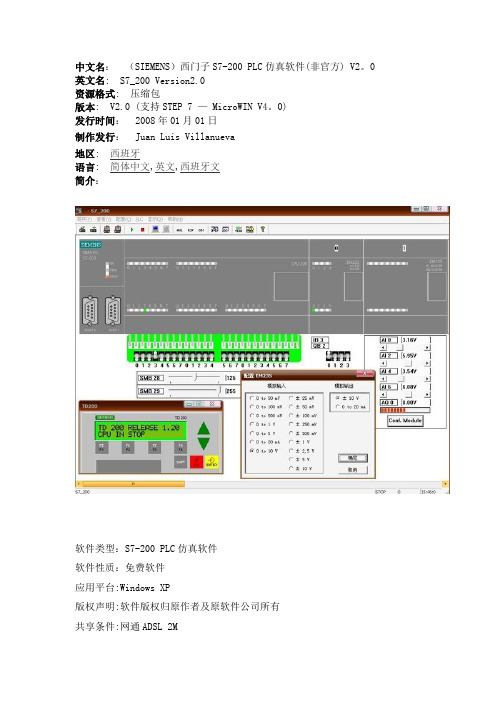
中文名:(SIEMENS)西门子S7-200 PLC仿真软件(非官方) V2。
0 英文名: S7_200 Version2.0资源格式: 压缩包版本: V2.0 (支持STEP 7 — MicroWIN V4。
0)发行时间:2008年01月01日制作发行:Juan Luis Villanueva地区: 西班牙语言: 简体中文,英文,西班牙文简介:软件类型:S7-200 PLC仿真软件软件性质:免费软件应用平台:Windows XP版权声明:软件版权归原作者及原软件公司所有共享条件:网通ADSL 2M共享时间:全天不定时间做种使用方法:1。
本软件无需安装,解压缩后双击S7_200.exe即可使用;2。
仿真前先用STEP 7 - MicroWIN编写程序,编写完成后在菜单栏“文件”里点击“导出”,弹出一个“导出程序块”的对话框,选择存储路径,填写文件名,保存类型的扩展名为awl,之后点保存;3。
打开仿真软件,输入密码“6596”,双击PLC面板选择CPU型号,点击菜单栏的“程序”,点“装载程序",在弹出的对话框中选择要装载的程序部分和STEP 7 — MicroWIN的版本号,一般情况下选“全部”就行了,之后“确定”,找到awl 文件的路径“打开”导出的程序,在弹出的对话框点击“确定”,再点那个绿色的三角运行按钮让PLC进入运行状态,点击下面那一排输入的小开关给PLC输入信号就可以进行仿真了。
使用教程:本教程中介绍的是juan luis villanueva设计的英文版S7-200 PLC 仿真软件(V2。
0),原版为西班牙语。
关于本软件的详细介绍,可以参考http://personales。
ya。
com/canalPLC。
该仿真软件可以仿真大量的S7—200指令(支持常用的位触点指令、定时器指令、计数器指令、比较指令、逻辑运算指令和大部分的数学运算指令等,但部分指令如顺序控制指令、循环指令、高速计数器指令和通讯指令等尚无法支持,仿真软件支持的仿真指令可参考http://personales。
西门子仿真软件说明书

使用方法:1.本软件无需安装,解压缩后双击S7_200.exe即可使用;2.仿真前先用STEP 7 - MicroWIN编写程序,编写完成后在菜单栏“文件”里点击“导出”,弹出一个“导出程序块”的对话框,选择存储路径,填写文件名,保存类型的扩展名为awl,之后点保存;3.打开仿真软件,输入密码“6596”,双击PLC面板选择CPU型号,点击菜单栏的“程序”,点“装载程序”,在弹出的对话框中选择要装载的程序部分和STEP 7 - MicroWIN的版本号,一般情况下选“全部”就行了,之后“确定”,找到awl文件的路径“打开”导出的程序,在弹出的对话框点击“确定”,再点那个绿色的三角运行按钮让PLC进入运行状态,点击下面那一排输入的小开关给PLC 输入信号就可以进行仿真了。
使用教程:本教程中介绍的是juan luis villanueva设计的英文版S7-200 PLC 仿真软件(V2.0),原版为西班牙语。
关于本软件的详细介绍,可以参考/canalPLC。
该仿真软件可以仿真大量的S7-200指令(支持常用的位触点指令、定时器指令、计数器指令、比较指令、逻辑运算指令和大部分的数学运算指令等,但部分指令如顺序控制指令、循环指令、高速计数器指令和通讯指令等尚无法支持,仿真软件支持的仿真指令可参考/canalPLC/interest.htm)。
仿真程序提供了数字信号输入开关、两个模拟电位器和LED输出显示,仿真程序同时还支持对TD-200文本显示器的仿真,在实验条件尚不具备的情况下,完全可以作为学习S7-200的一个辅助工具。
仿真软件界面介绍:附图1 仿真软件界面仿真软件的界面如附图1所示,和所有基于Windows的软件一样,仿真软件最上方是菜单,仿真软件的所有功能都有对应的菜单命令;在工件栏中列出了部分常用的命令(如PLC程序加载,启动程序,停止程序、AWL、KOP、DB1和状态观察窗口等)。
常用菜单命令介绍Program|Load Program:加载仿真程序。
项目4 PLC编程软件与仿真软件的使用

项目四PLC编程软件与仿真软件的使用一、PLC编程软件的使用(一)PLC编程软件的安装双击安装光盘中的“STEP.EXE”文件,进行安装。
安装成功后,双击桌面上的STEP 7-MicroWIN V4.0图标,或在“开始”菜单中,选定STEP 7-MicroWIN V4.0软件,打开编程软件。
图2-1 设置为中文界面设置为中文界面。
执行菜单命令“Tools”—“Options”,点击出现的对话框左边的“General”图标,选择语言为“Chinese”。
退出编程软件后,再次打开软件,界面已变为中文。
对于S7-200 CN国产系列PLC,编程软件需设置为“中文”。
(二)编程软件的界面图2-2 西门子STEP 7-MicroWIN V4.0编程软件界面(三)通信参数的设置与在线连接使用PC/PPI电缆或USB/PPI电缆连接计算机与PLC。
双击指令树“设置PG/ PC接口”,选择“PC/PPI”,默认的站地址为2,波特率为9600 bit/s 。
图2-3设置PG/ PC接口双击指令树“通信”,或执行菜单命令“查看”—“组件”—“通信”,在打开的“通信”对话框中,双击“双击刷新”,软件将自动搜索连接在网络上的PLC,并用图标显示搜索到的PLC。
图2-4 通信的连接(四)PLC信息的读取图2-5 PLC信息执行菜单命令“PLC”—“信息…”,将显示PLC的CPU的型号和版本、错误信息等。
(五)帮助功能的使用按“F1”键,或执行菜单命令“帮助”,获得帮助信息。
(六)程序的编写1、创建项目或打开已有项目执行菜单命令“文件”—“新建”,或点击工具条最左边的“新建项目”,生成一个新的项目。
执行菜单命令“文件”—“打开”,或点击工具条最左边的“打开项目”,生成已有的项目。
2、设置PLC的型号执行菜单命令“PLC”—“类型”,在出现的对话框中设置PLC的型号。
图2-6设置PLC的型号3、选择默认的编程语言和指令助记符集执行菜单命令“工具”—“选项”,在弹出“选项”对话框,选中左边窗口的“常规”图标,选择语言、默认的程序编辑器的类型。
S7-200仿真软件使用指南Y
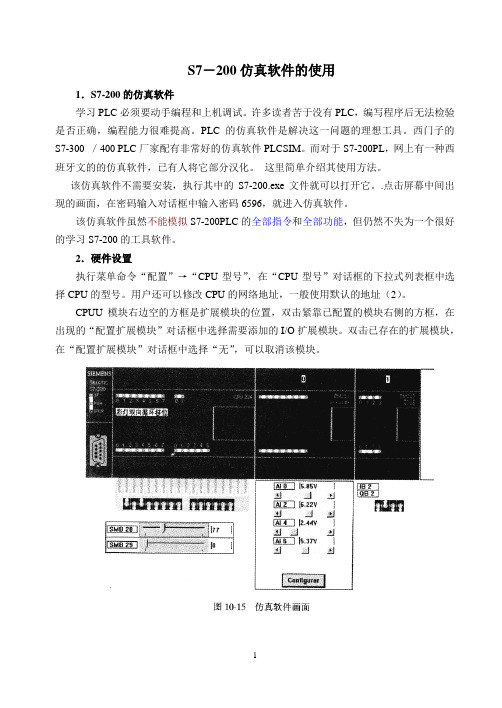
S7-200仿真软件的使用1.S7-200的仿真软件学习PLC必须要动手编程和上机调试。
许多读者苦于没有PLC,编写程序后无法检验是否正确,编程能力很难提高。
PLC的仿真软件是解决这一问题的理想工具。
西门子的S7-300 /400 PLC厂家配有非常好的仿真软件PLCSIM。
而对于S7-200PL,网上有一种西班牙文的的仿真软件,已有人将它部分汉化。
这里简单介绍其使用方法。
该仿真软件不需要安装,执行其中的S7-200.exe文件就可以打开它。
.点击屏幕中间出现的画面,在密码输入对话框中输入密码6596,就进入仿真软件。
该仿真软件虽然不能模拟S7-200PLC的全部指令和全部功能,但仍然不失为一个很好的学习S7-200的工具软件。
2.硬件设置执行菜单命令“配置”→“CPU型号”,在“CPU型号”对话框的下拉式列表框中选择CPU的型号。
用户还可以修改CPU的网络地址,一般使用默认的地址(2)。
CPUU模块右边空的方框是扩展模块的位置,双击紧靠已配置的模块右侧的方框,在出现的“配置扩展模块”对话框中选择需要添加的I/O扩展模块。
双击已存在的扩展模块,在“配置扩展模块”对话框中选择“无”,可以取消该模块。
图10-15中的CPU为CPU224,0号扩展模块是4通道的模拟量输入模块EM231,点击模块下面的【Configurar】按钮,在出现的对话框中可以设置模拟量输入信号的量程。
模块下面的4个滚动条用来设置各个通道的模拟量输入值。
l号扩展模块是有4点数字量输入,4点数字量输出的EM223模块,模块下面的IB2和QB2是它的输入点和输出点的字节地址。
CPU模块下面是用于输入数字量信号的小开关板,它上面有14个输入信号用的小开关,与CPU224的14个输入点对应。
它的下面有两个直线电位器,SMB28和SMB29是CPU224的两个8位模拟量输入电位器对应的特殊存储器字节,可以用电位器的滑动块来设置它们的值(0~255)。
西门子S7-1500PLC仿真实操步骤【图文】
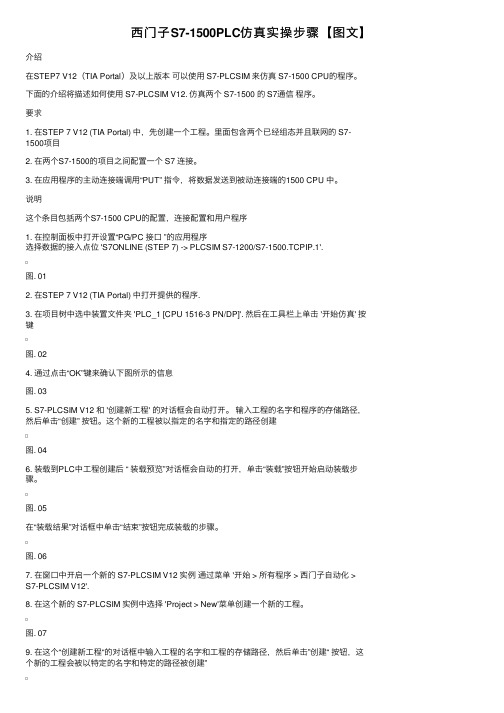
西门⼦S7-1500PLC仿真实操步骤【图⽂】介绍在STEP7 V12(TIA Portal)及以上版本可以使⽤ S7-PLCSIM 来仿真 S7-1500 CPU的程序。
下⾯的介绍将描述如何使⽤ S7-PLCSIM V12. 仿真两个 S7-1500 的 S7通信程序。
要求1. 在STEP 7 V12 (TIA Portal) 中,先创建⼀个⼯程。
⾥⾯包含两个已经组态并且联⽹的 S7-1500项⽬2. 在两个S7-1500的项⽬之间配置⼀个 S7 连接。
3. 在应⽤程序的主动连接端调⽤“PUT” 指令,将数据发送到被动连接端的1500 CPU 中。
说明这个条⽬包括两个S7-1500 CPU的配置,连接配置和⽤户程序1. 在控制⾯板中打开设置“PG/PC 接⼝ ”的应⽤程序选择数据的接⼊点位 'S7ONLINE (STEP 7) -> PLCSIM S7-1200/S7-1500.TCPIP.1'.图. 012. 在STEP 7 V12 (TIA Portal) 中打开提供的程序.3. 在项⽬树中选中装置⽂件夹 'PLC_1 [CPU 1516-3 PN/DP]'. 然后在⼯具栏上单击 '开始仿真' 按键图. 024. 通过点击“OK”键来确认下图所⽰的信息图. 035. S7-PLCSIM V12 和 '创建新⼯程' 的对话框会⾃动打开。
输⼊⼯程的名字和程序的存储路径,然后单击“创建” 按钮。
这个新的⼯程被以指定的名字和指定的路径创建图. 046. 装载到PLC中⼯程创建后 “ 装载预览”对话框会⾃动的打开,单击“装载”按钮开始启动装载步骤。
图. 05在“装载结果”对话框中单击“结束”按钮完成装载的步骤。
图. 067. 在窗⼝中开启⼀个新的 S7-PLCSIM V12 实例通过菜单 '开始 > 所有程序 > 西门⼦⾃动化 >S7-PLCSIM V12'.8. 在这个新的 S7-PLCSIM 实例中选择 'Project > New'菜单创建⼀个新的⼯程。
西门子PLC仿真软件怎么使用?图解

西门⼦PLC仿真软件怎么使⽤?图解申请⼯业机器⼈免费试学名额!相信很多电⽓朋友都知道西门⼦PLC仿真软件吧!虽然它不能代替真正的PLC,但是对于开关量和简单模拟量的程序仿真还是能够胜任的。
它解决了初学者⼿中没有真实的PLC,⽽⼜想练习编程的问题,它可以像真正的PLC⼀样,检验编写的程序的正确与否,辅助我们找到程序中的错误,具有较⾼的实⽤价值。
今天给⼤家说的软件名字是:S7-200仿真软件,下载下来直接运⾏就可以啦。
接下来说⼀下使⽤⽅法,⾸先我们要使⽤西门⼦S7-200 PLC的编程软件STEP 7-Micro/Win编写程序,如图1图1图1中最⼤红框中的梯形图,这是⾃锁程序,编写完成以后,做两件事。
1,把CPU的型号改为:CPU 224 CN。
2,点击菜单栏⽂件中的导出,然后选择保存类型为:(*.awl)。
⽂件名为:启动程序(名字随便取),点击保存按钮,保存⾄桌⾯,⼀会要⽤到。
然后打开下载的仿真软件,如图2图2图2,是仿真软件第⼀次打开时的画⾯,我们要设置⼀下,⾸先点击菜单栏⾥的配置中的CPU型号,将CPU型号选为CPU224,即变成如图3的样⼦,和真实的PLC是⼀样的。
图3在图3中,点击菜单栏程序中的载⼊程序再选择所有,在弹出的窗⼝中选择刚才保存在桌⾯的(启动程序 . awl)点击打开。
然后将弹出来的其他的⼩窗⼝都关掉,只保留梯形图这个⼩窗⼝,然后点击菜单栏PLC 运⾏。
这时看到运⾏后,PLC没什么变化,然后点击图3中最⼩的两个红⾊⼩⽅框I0.0和I0.5使它们在闭合状态,这时就会发现Q0.1指⽰灯已经亮起,说明Q0.1已经有了输出。
图4图4,展⽰的是仿真软件的程序监视功能,这个功能很实⽤,和真实的PLC的程序监视是⼀样的,它能直观的看到程序的运⾏状态。
操作⽅法是点击图4中最上⾯的红⾊⽅框中的按钮就可以了,最⼤的红⾊⽅框中的,就是程序在监视状态下运⾏的状态。
西门子S7-300仿真

关于西门子S7-300PLC 仿真软件的安装及使用
雷雄鹰
关键词:西门子S7-300 仿真
一、S7-PLCSIM安装时有时会遇到不断重启的要求,解决方法如下:
进入注册表(win+R,输入“regedit”)找到Session Manage目录,单击,
会出现如下
删除即可继续安装。
二、设置PC-PG接口。
打开SIMTIC Manager
打开选项
打开设置PC/PG接口
选择PLCSIM(MPI)你的硬件配置中要有MPI接口,下载硬件时要选择MPI接口PLCSIM(PROFIBUS) 你的硬件配置中要有DP接口,下载硬件时要选择DP接口
PLCSIM(TCP/IP)你的硬件配置中要有以太网接口,下载硬件时要选择以太网接口
a)如果没有看到你想要设定的接口可以“选择“中添加,如果在”选择”中也没有可
以考虑换个STEP7软件源重新安装一下。
三、仿真
安装了PLCSIM后打开软件会在工具栏的右侧出现仿真图标
单击图标打开plcsim
如图,检查PC/PG接口,和PLC状态(为STOP或者RUN-P)
此处为PLCsim(profibus)则在后面的硬件中要有DP接口(如CPU315-2DP)
单击机架—硬件
打开硬件HW-config, 单击CPU
下载硬件,单击下载即可。
(为下载硬件之前需要先下载一次硬件,以后就可以直接下载程序了)
下载程序,在项目管理器下,选中站点SIMTIC 300,然后单击下载即可。
程序下载完成后,打开OB1,点击监视可以看到
到此仿真成功。
简述用 plcsim 调试程序的基本步骤
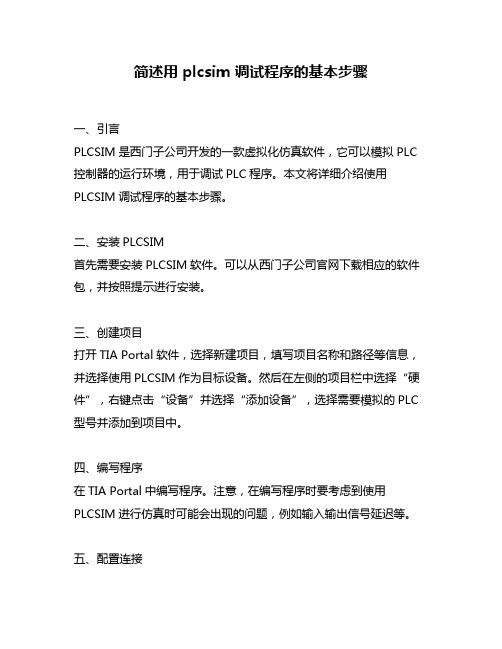
简述用 plcsim 调试程序的基本步骤一、引言PLCSIM是西门子公司开发的一款虚拟化仿真软件,它可以模拟PLC 控制器的运行环境,用于调试PLC程序。
本文将详细介绍使用PLCSIM调试程序的基本步骤。
二、安装PLCSIM首先需要安装PLCSIM软件。
可以从西门子公司官网下载相应的软件包,并按照提示进行安装。
三、创建项目打开TIA Portal软件,选择新建项目,填写项目名称和路径等信息,并选择使用PLCSIM作为目标设备。
然后在左侧的项目栏中选择“硬件”,右键点击“设备”并选择“添加设备”,选择需要模拟的PLC 型号并添加到项目中。
四、编写程序在TIA Portal中编写程序。
注意,在编写程序时要考虑到使用PLCSIM进行仿真时可能会出现的问题,例如输入输出信号延迟等。
五、配置连接在TIA Portal中配置连接。
在左侧的项目栏中选择“网络”,然后右键点击“以太网”并选择“添加接口”,选择需要使用的网络接口并设置IP地址等信息。
然后右键点击“以太网”下面的设备并选择“属性”,设置连接方式为“仿真”。
六、启动仿真启动仿真前,需要确保已经将目标设备设置为PLCSIM,并且已经连接到正确的网络接口。
然后在TIA Portal中选择“仿真”,点击“启动PLCSIM”,等待仿真软件启动完成。
七、调试程序在PLCSIM中,可以通过监视输入输出信号、查看程序执行状态等方式进行调试程序。
可以使用PLCSIM自带的调试工具,也可以使用TIA Portal中的调试工具。
八、结束仿真调试完成后,需要结束仿真。
在TIA Portal中选择“仿真”,点击“停止PLCSIM”,等待仿真软件关闭。
九、总结使用PLCSIM进行程序调试是一种非常便捷的方法,但需要注意一些细节问题。
本文介绍了使用PLCSIM调试程序的基本步骤,希望能对读者有所帮助。
西门子S7-200仿真软件使用

西门子S7-200仿真软件使用一、用STEP 7-Micro/WIN3.2软件编好如下程序:
二、将编好的程序进行编译:
三、导出程序:
导出的程序,保存到我的文档-dd文件夹内,以“000”为文件名:
四、打开仿真软件,输入密码“6596”:
五、载入程序:点菜单栏的“程序”――“载入程序”
因为编程程序是3·2版,所以选择如下:
选择编程时导出的文件(存在我的文档-dd文件夹中的000. awl文件:会出来这个窗口,不管,直接点确定
运行程序:点“PLC”――“运行”:
运行后绿色运行灯亮,并显示项目名称:
把输入点接通,相应的点绿色灯亮:
仿真完成。
注:这仿真软件版本是:。
西门子S7-PLCSIM仿真软件使用方法介绍

[PLC]西门子S7-PLCSIM仿真软件使用方法介绍怡馨苑发表于2006-8-9 19:32:411 引言计算机仿真技术把现代仿真技术与计算机发展结合起来,通过建立系统的数学模型,以计算机为工具,以数值计算为手段,对存在的或设想中的系统进行实验研究。
随着计算机技术的高速发展,仿真技术在自动控制、电气传动、机械制造等工程技术领域也得到了广泛应用。
与传统的经验方法相比,计算机仿真的优点是:(1) 能提供整个计算机域内所有有关变量完整详尽的数据;(2) 可预测某特定工艺的变化过程和最终结果,使人们对过程变化规律有深入的了解;(3) 在测量方法有困难情况下是唯一的研究方法。
此外,数字仿真还具有高效率、高精度等优点。
大型企业每年都需要对电气控制人员进行技术培训,每次培训都需要大量的准备工作,购买大量各种不同类型PLC、变频器、接触器、电缆等。
如果采用传统的经验方法:购买大量的控制器件,特别PLC、变频器等器件昂贵,很容易造成浪费;此外需要专门的培训地点。
所以,如果对控制人员进行技术培训能够采用计算机仿真技术,能极大地降低成本。
S7-PLCSIM Simulating Modules由西门子公司推出,可以替代西门子硬件PLC的仿真软件,当培训人员设计好控制程序后,无须PLC硬件支持,可以直接调用仿真软件来验证。
2 S7-PLCSIM软件的功能(1) 模拟PLC的寄存器。
可以模拟512个计时器(T0-T511);可以模拟131072位(二进制)M寄存器;可以模拟131072位I/O寄存器;可以模拟4095个数据块;2048个功能块(FBs)和功能(FCs);本地数据堆栈64K字节;66 个系统功能块(SFB0-SFB65);128个系统功能(SFC0-SFB127);123个组织块(OB0-OB122)。
(2) 对硬件进行诊断。
对于CPU,还可以显示其操作方式,如图1示。
SF(system fault)表示系统报警;DP (distributed peripherals, or remote I/O)表示总线或远程模块报警;DC(power supply) 表示CPU有直流24伏供给;RUN 表示系统在运行状态;STOP表示系统在停止状态。
PLC程序仿真调试 - 西门子plc
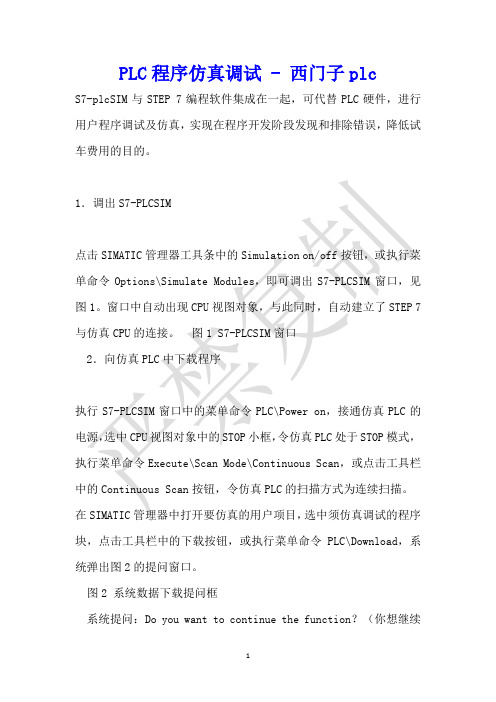
PLC程序仿真调试 - 西门子plcS7-plcSIM与STEP 7编程软件集成在一起,可代替PLC硬件,进行用户程序调试及仿真,实现在程序开发阶段发现和排除错误,降低试车费用的目的。
1.调出S7-PLCSIM点击SIMATIC管理器工具条中的Simulation on/off按钮,或执行菜单命令Options\Simulate Modules,即可调出S7-PLCSIM窗口,见图1。
窗口中自动出现CPU视图对象,与此同时,自动建立了STEP 7与仿真CPU的连接。
图1 S7-PLCSIM窗口2.向仿真PLC中下载程序执行S7-PLCSIM窗口中的菜单命令PLC\Power on,接通仿真PLC的电源,选中CPU视图对象中的STOP小框,令仿真PLC处于STOP模式,执行菜单命令Execute\Scan Mode\Continuous Scan,或点击工具栏中的Continuous Scan按钮,令仿真PLC的扫描方式为连续扫描。
在SIMATIC管理器中打开要仿真的用户项目,选中须仿真调试的程序块,点击工具栏中的下载按钮,或执行菜单命令PLC\Download,系统弹出图2的提问窗口。
图2 系统数据下载提问框系统提问:Do you want to continue the function?(你想继续下载该功能?),点击Yes按钮,即可将程序下载到仿真PLC中。
3.创建仿真视图对象执行菜单命令Insert\Input Variable(插入输入变量),创建输入IB 0字节的视图对象。
用类似方法再创建输出字节QB 0、定时器T 0的视图对象,见图3。
图3 仿真视图对象创建根据异步电动机星三角减压控制PLC程序分配的编程元件名称,在QB 0视图对象小窗口中,将QB 0改为QB 1,见图4。
选中CPU视图对象中标有RUN的小框,将仿真PLC的CPU置于运行模式。
给IB 0的第0位和第2位施加一个脉冲,即选中IB 0视图对象中的第0位小框和第2位小框,出现符号“?”,模似按下起动按钮(即模似I0.0通电)和总开关(即模似I0.2通电),QB 1视图对象中的第0位小框中将出现符号“?”,表示I0.2和I0.0通电后,Q1.0通电。
《(SIEMENS)西门子S7-200 PLC仿真软件(非官方) V2.0》使用说明

当前位置:VeryCD → 软件 → 编程开发
软件资源事务区
《 (SIEMENS)西门子 S7-200 PLC仿真软件 (非官方 ) V2.0》 (S7_200 Version2.0)V2.0 (支持 STEP 7 - MicroWIN V4.0)[压缩包 ]
状态: 普通资源 制作发行: Juan Luis Villanueva 语言: 简体中文,英文, 西班牙文 时间: 2010/2/6 发布 | 2010/2/6 更新 分类: 软件 28833 次 浏览 214 次 收藏 编程开发 收藏资源后,一旦有新更新(字幕、文件)我们 相关: 将会用站内消息和电子邮件通知你。 该用户的其它精华资源 《(SIEMENS) 西门子S7-200 PLC 编程软件》(STEP 7 MicroW IN V4.0 SP8)V4.0.8.... 电驴资源 下面是用户共享的文件列表,安装电驴后,您可以点击这些文件名进行下载 《(SIEMENS) 西门子S7-1200 PLC 编程软件 》 (STEP_7_Basic_V10.5)V10.5[ 压 缩... 《(SIEMENS) 西门子 S7-300/400 PLC编程软件》(STEP 7 V5.4+SP3.1 Chinese)[... 更多 >> 351343000 精华资源: 4 全部资源: 5
今日热门
/topics/2799050/
2/10
Hale Waihona Puke 2011/3/3《(SIEMENS)西门子S7-200 PLC仿真…
《产品原型设计软件》(Balsamiq Mockups)v2.0.14[ 压缩包]
附图2 CPU类型的选择 (3 )模块扩展(不需要模块扩展的程序该步骤可以省略) 在模块扩展区的空白处点击,弹出模块组态窗口,如附图3 所示。在窗口中列出了可以在仿真软件中扩展的模块。选择需要扩展的模块类 型后,点击Accept 按钮即可。 不同类型CPU可扩展的模块数量是不同的,每一处空白只能添加一种模块。
简述用 plcsim 调试程序的基本步骤
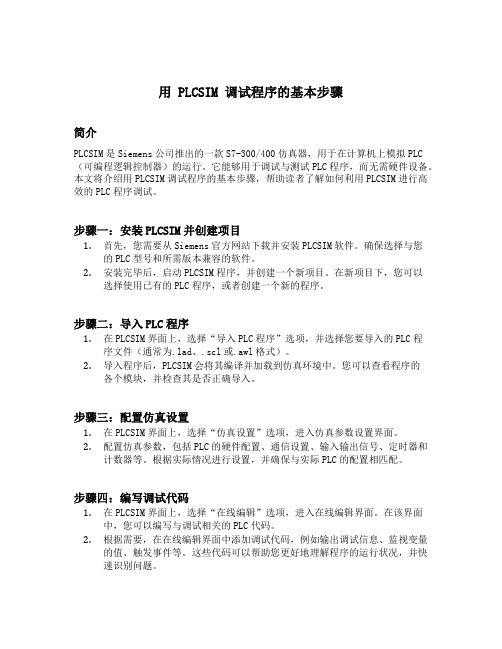
用 PLCSIM 调试程序的基本步骤简介PLCSIM是Siemens公司推出的一款S7-300/400仿真器,用于在计算机上模拟PLC (可编程逻辑控制器)的运行。
它能够用于调试与测试PLC程序,而无需硬件设备。
本文将介绍用PLCSIM调试程序的基本步骤,帮助读者了解如何利用PLCSIM进行高效的PLC程序调试。
步骤一:安装PLCSIM并创建项目1.首先,您需要从Siemens官方网站下载并安装PLCSIM软件。
确保选择与您的PLC型号和所需版本兼容的软件。
2.安装完毕后,启动PLCSIM程序,并创建一个新项目。
在新项目下,您可以选择使用已有的PLC程序,或者创建一个新的程序。
步骤二:导入PLC程序1.在PLCSIM界面上,选择“导入PLC程序”选项,并选择您要导入的PLC程序文件(通常为.lad、.scl或.awl格式)。
2.导入程序后,PLCSIM会将其编译并加载到仿真环境中。
您可以查看程序的各个模块,并检查其是否正确导入。
步骤三:配置仿真设置1.在PLCSIM界面上,选择“仿真设置”选项,进入仿真参数设置界面。
2.配置仿真参数,包括PLC的硬件配置、通信设置、输入输出信号、定时器和计数器等。
根据实际情况进行设置,并确保与实际PLC的配置相匹配。
步骤四:编写调试代码1.在PLCSIM界面上,选择“在线编辑”选项,进入在线编辑界面。
在该界面中,您可以编写与调试相关的PLC代码。
2.根据需要,在在线编辑界面中添加调试代码,例如输出调试信息、监视变量的值、触发事件等。
这些代码可以帮助您更好地理解程序的运行状况,并快速识别问题。
步骤五:调试程序1.在PLCSIM界面上,选择“启动仿真”选项,开始运行仿真环境。
2.在仿真环境中,您可以通过监视变量、调节模拟信号、模拟输入输出设备等方式来观察和调试程序的执行情况。
3.如果发现程序中出现问题,您可以使用断点(Breakpoint)功能暂停程序的执行,并进行变量监视、寄存器查看等操作,以便更好地理解程序运行的细节。
西门子PLC培训教程(PLCsim仿真)

PLCsim的菜单说明
File : NEW PLC 新建一个PLC OPEN PLC 打开一个PLC CLOSE PLC 关闭当前PLC SAVE PLC 保存当前PLC SAVE PLC AS 另存当前PLC OPEN LAYOUT 打开PLC规划(即你建立的I、O、T、 C等等窗口,不包括CPU) CLOSE LAYOUT 关闭PLC规划 SAVE LAYOUT 保存PLC规划 SAVE LAYOUT AS 另存PLC规划 RECENT SIMULATION 最近仿真用的PLC RECENT LAYOUT 最近的规划 EXIT 退出
PLCsim的菜单说明
Execute: 可执行的菜单 1、key swith position 状态方式开关键 run-p 可上载、下载,监视得运行状态 run 监视运行状态,不能上载、下载,当你 修改了程序无法下载到仿真PLC里去时,可 能仿真PLC在此状态下。 stop 停滞状态,可上载、下载
PLCsim的菜单说明
8、 Reset time 复位时间继电器 当按Reset time 菜单是显示窗口 All Time 时间继电器 Specific Time 单个时间继电器 选择 All Time按OK全部的时间继电器复位, 选择Specific Time 并在Time框中输入时间 继电器地址号。按OK该时间继电器复位。
PLCsim的菜单说明
9、Tringger error OB 激活错误警告中断组织块 Hardware intenupt (OB40—OB47) 激活硬件中断0---7 I/O Redundancy Error(OB70) 激活I/O冗余错误中断 (只用于硬件配置位H系统是适用) CPU Redundancy Error(OB72) 激活CPU冗余错误中断 (只用于硬件配置位H系统是适用) Time Error (OB80) 激活时间错误中断 Diagnostic Interrupt (OB82) 激活诊断中断 Insert/remove Module Interrapt (OB83) 激活插入/拔除模块中断 Priority calss Error(OB85) 激活优先级错误中断 Rack Failure (OB86) 激活机架故障中断 10、Scan Cycle Monitoring 步循环监视
仿真软件使用方法
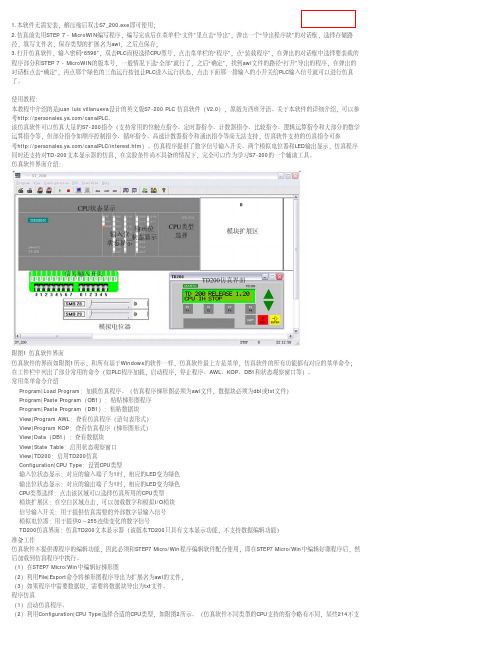
仿真软件界面介绍:
附图1 仿真软件界面
仿真软件的界面如附图1所示,和所有基于Windows的软件一样,仿真软件最上方是菜单,仿真软件的所有功能都有对应的菜单命令;在工件栏中列出了部分常用的命令(如PLC程序加载,启动程序,停止程序、AWL、KOP、DB1和状态观察窗口等)。
持的仿真指令226可能支持)
附图2 CPU类型的选择
(3)模块扩展(不需要模块扩展的程序该步骤可以省略)
不同类型CPU可扩展的模块数量是不同的,每一处空白只能添加一种模块。
附图3 模块组态窗口
扩展模块后的仿真软件界面如附图4所示。
附图4 扩展模块后的仿真界面
(4)程序加载
件),如附图6所示。
附图5 程序加载窗口
附图6(a)梯形图文件选择
附图6(b)数据块文件选择
加载成功后,在仿真软件中的AWL、KOP和DB1观察窗口中就可以分别观察到加载的语句表程序、梯形图程序和数据块。
附图7 仿真软件的AWL、DB1和KOP观察窗口
(5)点击工具栏按钮,启动仿真。
(6)仿真启动后,利用工具栏中的按钮,启动状态观察窗口。
附图8 状态观察窗口
在Address对应的对话框中,可以添加需要观察的编程元件的地址,在Format对应的对话框中选择数据显示模式。
点击窗口中的
(1)点击工具栏中的按钮,就可以调出人机接口TD200的仿真界面,如附图附图9 TD200仿真界面
附图10 程序运行截图1图11所示。
附图11 程序运行截图2。
- 1、下载文档前请自行甄别文档内容的完整性,平台不提供额外的编辑、内容补充、找答案等附加服务。
- 2、"仅部分预览"的文档,不可在线预览部分如存在完整性等问题,可反馈申请退款(可完整预览的文档不适用该条件!)。
- 3、如文档侵犯您的权益,请联系客服反馈,我们会尽快为您处理(人工客服工作时间:9:00-18:30)。
使用方法:
1.本软件无需安装,解压缩后双击S7_200.exe即可使用;
使用方法:
1.本软件无需安装,解压缩后双击S7_200.exe即可使用;
2.仿真前先用STEP 7 - MicroWIN编写程序,编写完成后在菜单栏“文件”里点击“导出”,弹出一个“导出程序块”的对话框,选择存储路径,填写文件名,保存类型的扩展名为awl,之后点保存;
3.打开仿真软件,输入密码“6596”,双击PLC面板选择CPU型号,点击菜单栏的“程序”,点“装载程序”,在弹出的对话框中选择要装载的程序部分和STEP 7 - MicroWIN的版本号,一般情况下选“全部”就行了,之后“确定”,找到awl文件的路径“打开”导出的程序,在弹出的对话框点击“确定”,再点那个绿色的三角运行按钮让PLC进入运行状态,点击下面那一排输入的小开关给PLC输入信号就可以进行仿真了。
2.仿真前先用STEP 7 - MicroWIN编写程序,编写完成后在菜单栏“文件”里点击“导出”,弹出一个“导出程序块”的对话框,选择存储路径,填写文件名,保存类型的扩展名为awl,之后点保存;
3.打开仿真软件,输入密码“6596”,双击PLC面板选择CPU型号,点击菜单栏的“程序”,点“装载程序”,在弹出的对话框中选择要装载的程序部分和STEP 7 - MicroWIN的版本号,一般情况下选“全部”就行了,之后“确定”,找到awl文件的路径“打开”导出的程序,在弹出的对话框点击“确定”,再点那个绿色的三角运行按钮让PLC进入运行状态,点击下面那一排输入的小开关给PLC 输入信号就可以进行仿真了。
